Cách treo nick Facebook luôn online trên Android và iPhone
Nhiều người dùng sẽ muốn để nick Facebook của mình luôn trong trạng thái online kể cả lúc bận rộn. Nhưng làm thế nào để thiết lập khi bạn không online nhưng nick Facebook vẫn sáng? Hãy cùng tìm hiểu với chúng tôi qua bài hướng dẫn cách treo nick Facebook 24/24 dưới đây nhé!
Treo nick Facebook là gì?
Hiện nay, không người dùng nào là không biết đến Facebook – một nền tảng mạng xã hội giúp kết nối mọi người trên toàn thế giới với nhau, tạo thành một cộng đồng trong một thế giới phẳng, giúp bạn tương tác, chia sẻ trạng thái cũng như thông tin với nhiều người dùng Facebook khác.
Facebook cung cấp cho người dùng nhiều tính năng như trò chuyện và tương tác với bạn bè, cập nhật, chia sẻ hình ảnh, story, tìm kiếm bạn bè bằng email, số điện thoại,…
Bên cạnh đó, đây còn là một trang được nhiều cá nhân và shop online tận dụng để bán hàng, cung cấp dịch vụ cho nhiều người, marketing để tiếp cận với nhiều khách hàng tiềm năng hơn. Với nhiều tính năng hữu ích mà Facebook hiện là mạng xã hội có lượng người dùng đông đảo.
Xem thêm:
- Cách hủy kết bạn hàng loạt trên Facebook
- Cách đổi nhạc chuông messenger trên iPhone

Treo nick Facebook là một thủ thuật cơ bản mà người dùng có thể áp dụng để giữ cho tài khoản Facebook của mình luôn trong trạng thái online kể cả lúc bạn tắt ứng dụng hay đang bận, vắng mặt nhưng tài khoản vẫn luôn sáng.
Điều này sẽ rất thuận tiện nếu bạn đang quản lý một trang bán hàng, fanpage,…nào đó, giúp bạn luôn trong trạng thái kết nối với mọi người.
Cách treo nick Facebook luôn online 24/24
Bạn có thể treo nick Facebook luôn online bằng máy tính và cả điện thoại Android hay iPhone, cách thực hiện vô cùng đơn giản như sau:
Trên máy tính
Nếu sử dụng Facebook trên máy tính, bạn hãy truy cập vào tài khoản Facebook của mình (hoặc tài khoản mà bạn cần treo nick) và sau đó bạn chỉ cần duy trì đăng nhập, không đăng xuất, không tắt máy tính thì tài khoản của bạn sẽ được tính là đang online.
Đây chính là một cách treo nick Facebook dễ thực hiện, bạn chỉ cần có mạng Internet là đã có thể duy trì được trạng thái này. Bằng cách này, bạn có thể giữ cho tài khoản luôn online miễn là máy tính còn hoạt động và mạng Internet ổn định.
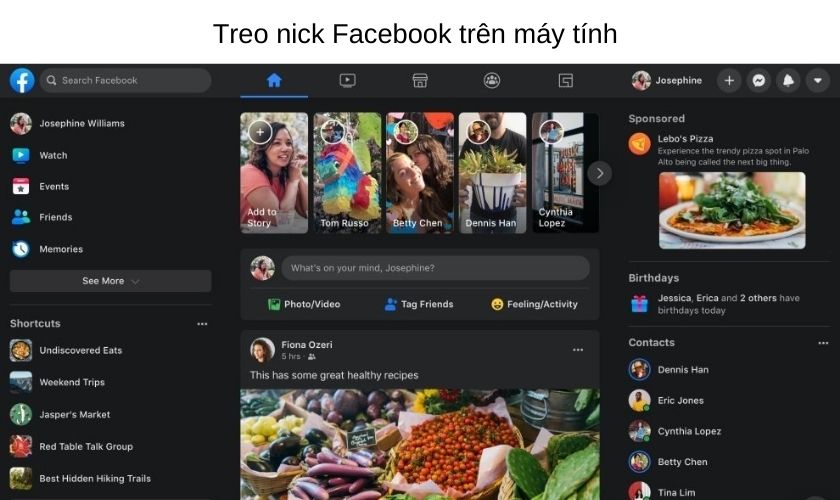
Trên điện thoại Android, iPhone
Ngoài việc treo nick Facebook bằng máy tính, bạn cũng có thể sử dụng smartphone Android hoặc iPhone để treo nick Facebook. Để thực hiện treo nick Facebook, bạn có thể sử dụng Messenger để treo nick theo các bước sau:
- Bước 1: Khởi động Facebook trên điện thoại sau đó vào ứng dụng Facebook Messenger (nếu chưa có thì bạn có thể tải ứng dụng trên AppStore hoặc CH Play về).
- Bước 2: Chọn biểu tượng avatar của bạn ở góc trái trên cùng của ứng dụng Messenger. Lúc này Messenger sẽ hiện lên một danh sách cài đặt, bạn hãy chọn mục Trạng thái hoạt động và chọn Bật.
 Nếu bạn muốn ẩn nick Facebook trong lúc đang online, bạn có thể chuyển Trạng thái hoạt động sang Tắt. Lúc này, người thân và bạn bè của bạn sẽ không biết bạn đang hoạt động tuy nhiên họ vẫn có thể gửi tin nhắn và tương tác với bạn trên Facebook, Messenger.
Nếu bạn muốn ẩn nick Facebook trong lúc đang online, bạn có thể chuyển Trạng thái hoạt động sang Tắt. Lúc này, người thân và bạn bè của bạn sẽ không biết bạn đang hoạt động tuy nhiên họ vẫn có thể gửi tin nhắn và tương tác với bạn trên Facebook, Messenger.
Việc ẩn nick Facebook mà vẫn online cũng sẽ khiến bạn không nhìn thấy được trạng thái hoạt động của bạn bè bạn và để có thể nhìn thấy trạng thái online của người khác, bạn sẽ phải chuyển trạng thái của bạn sang online.
Thêm một lưu ý cho bạn là trong khi đang treo nick Facebook bằng máy tính hay bằng điện thoại, bạn không được đăng xuất tài khoản của mình cũng như giữ trạng thái luôn có kết nối Internet. Bạn có thể tắt ứng dụng chạy ngầm nhưng không được đăng xuất hay tắt kết nối WiFi, 3G/4G,…

Tạm kết về treo nick Facebook 24/24
Chỉ với vài thao tác đơn giản, bạn đã có thể treo nick Facebook luôn online 24/24 bằng máy tính và điện thoại, giúp bạn không online nhưng nick Facebook vẫn sáng. Chúc bạn thành công và đừng quên chia sẻ thủ thuật Facebook hay này đến bạn bè, người thân nếu thấy hữu ích nhé!
- Share CrocoBlock key trọn đời Download Crocoblock Free
- Cung cấp tài khoản nghe nhạc đỉnh cao Tidal Hifi – chất lượng âm thanh Master cho anh em mê nhạc.
- Làm thẻ tín dụng mất bao lâu?phí làm thẻ là bao nhiêu?
- Cách viết tên lên màn hình điện thoại iPhone cực đơn giản, nhanh chóng – friend.com.vn
- Hướng dẫn tạo USB Boot cài Windows 10 với Rufus trên PC
- 3 cách tắt ứng dụng chạy ngầm trên Android khi máy bị chậm
- Hướng dẫn sử dụng những thông số chỉnh sửa ảnh trong VSCO Thủ thuật
Bài viết cùng chủ đề:
-
Vẽ đường cong trong cad, cách vẽ đường cong lượn sóng trong autocad
-
Hướng dẫn tạo profile Google Chrome từ A đến Z – Vi Tính Cường Phát
-
Cách tạo ghi chú trên màn hình desktop Windows 10 cực đơn giản – Thegioididong.com
-
Hữu Lộc tử nạn vì đỡ cho con – VnExpress Giải trí
-
Cửa xếp nhựa giá rẻ dùng cho nhà vệ sinh, nhà tắm | Lắp đặt tận nơi – Thế Giới Cửa
-
Review top 4 máy bắn vít DCA nổi bật, chất lượng nhất
-
2 bước thực hiện cuộc gọi video trên Facebook – QuanTriMang.com
-
Dễ dàng sửa lỗi máy tính desktop và laptop không lên màn hình
-
Cách thu hồi, lấy lại tin nhắn SMS lỡ gửi nhầm trên iPhone, Android – Thegioididong.com
-
Hướng dẫn Set thêm RAM ảo cho máy tính Win 7/ 8 /10
-
Ổ cứng bị hỏng có khôi phục dữ liệu được không?
-
Mô hình nến Spinning Tops (Con Xoay) – Kienthucforex.com
-
Hướng dẫn cách cài đặt, khóa màn hình chờ máy tính win 7 – Blog hỗ trợ
-
Cách check mã vạch 697 biết ngay là hàng nội địa Trung xịn xò
-
Cách ghép nối AirPods với PC, Mac và thiết bị khác – QuanTriMang.com
-
Những hình ảnh Fairy Tail đẹp nhất












